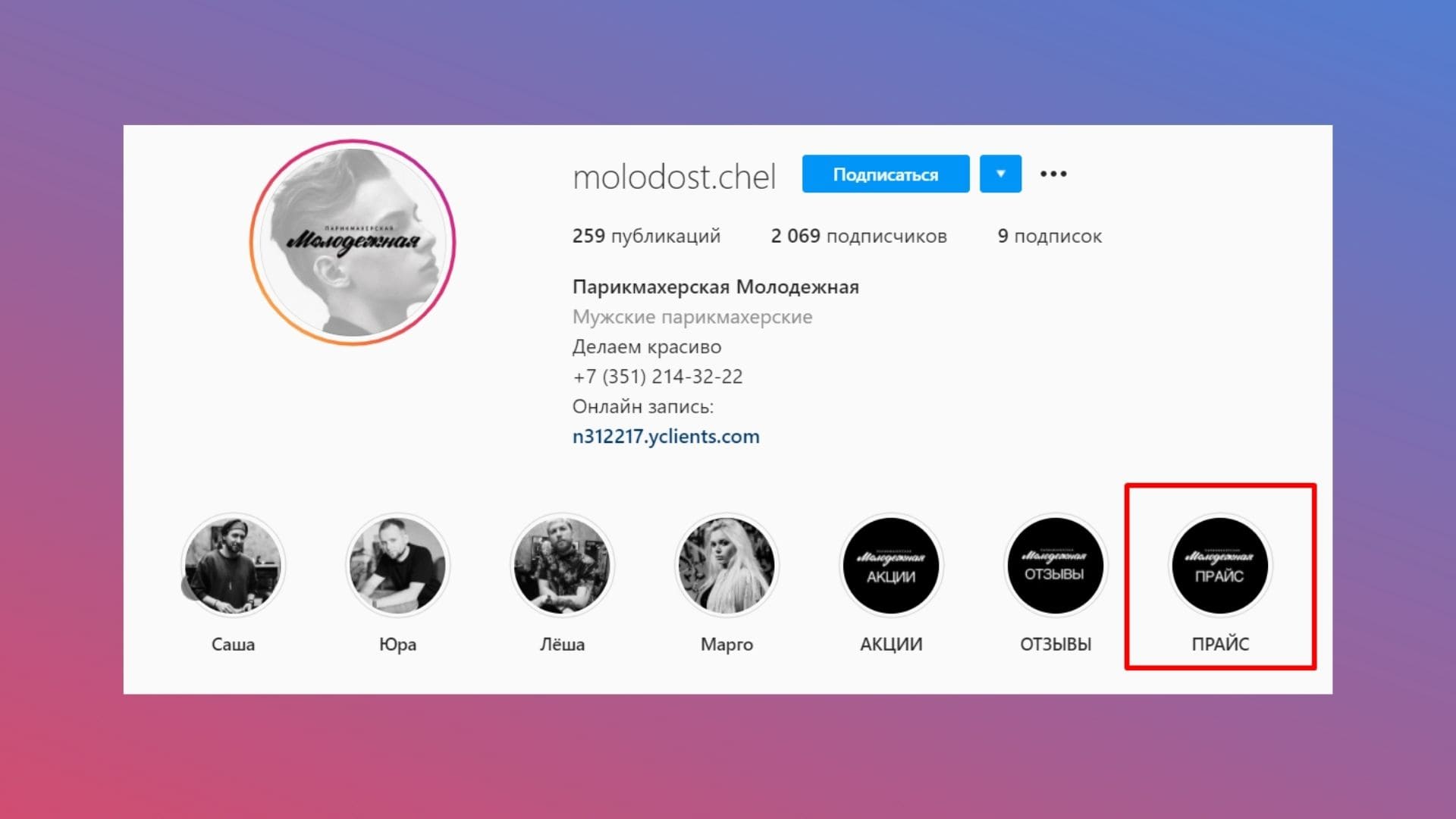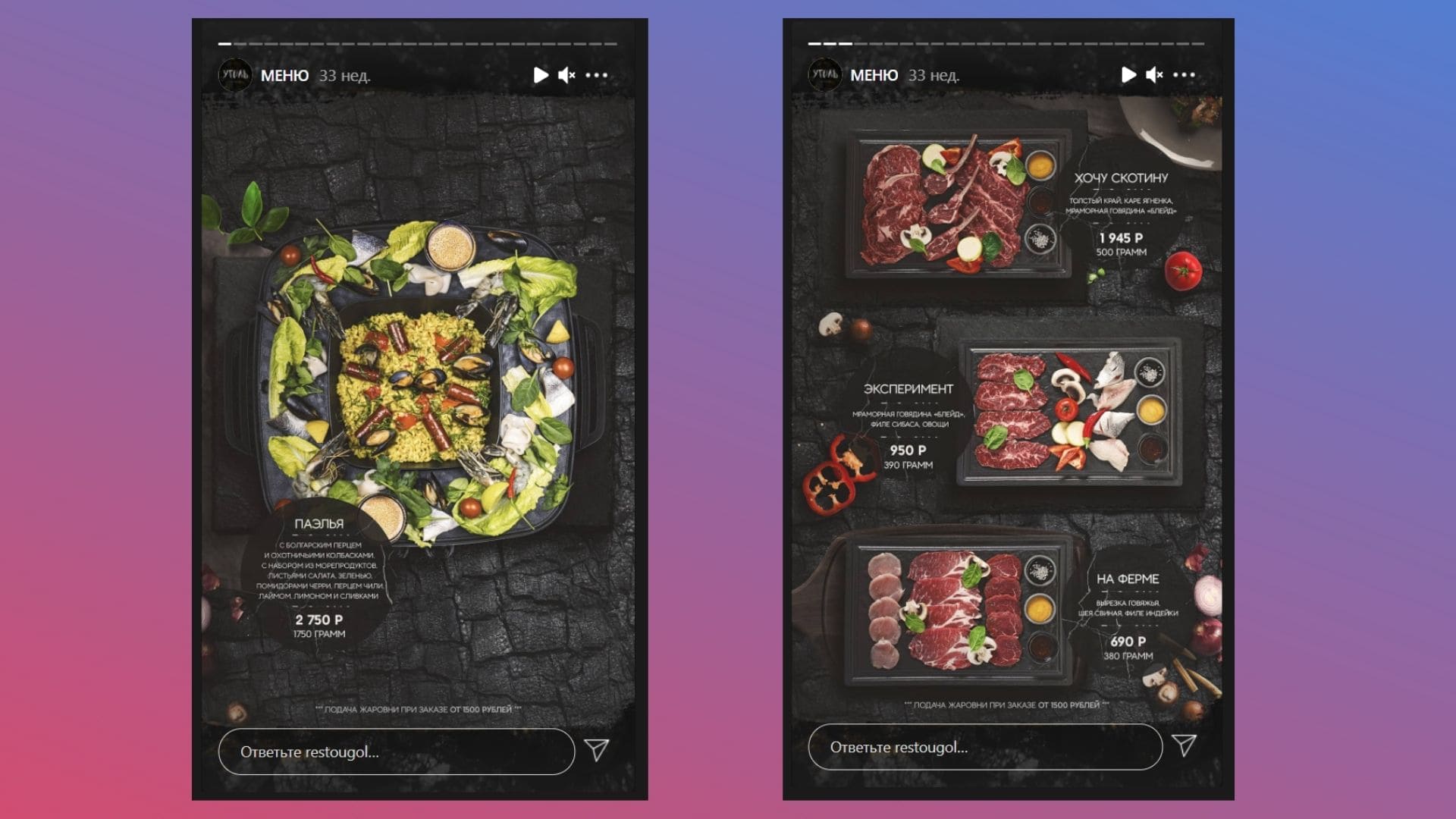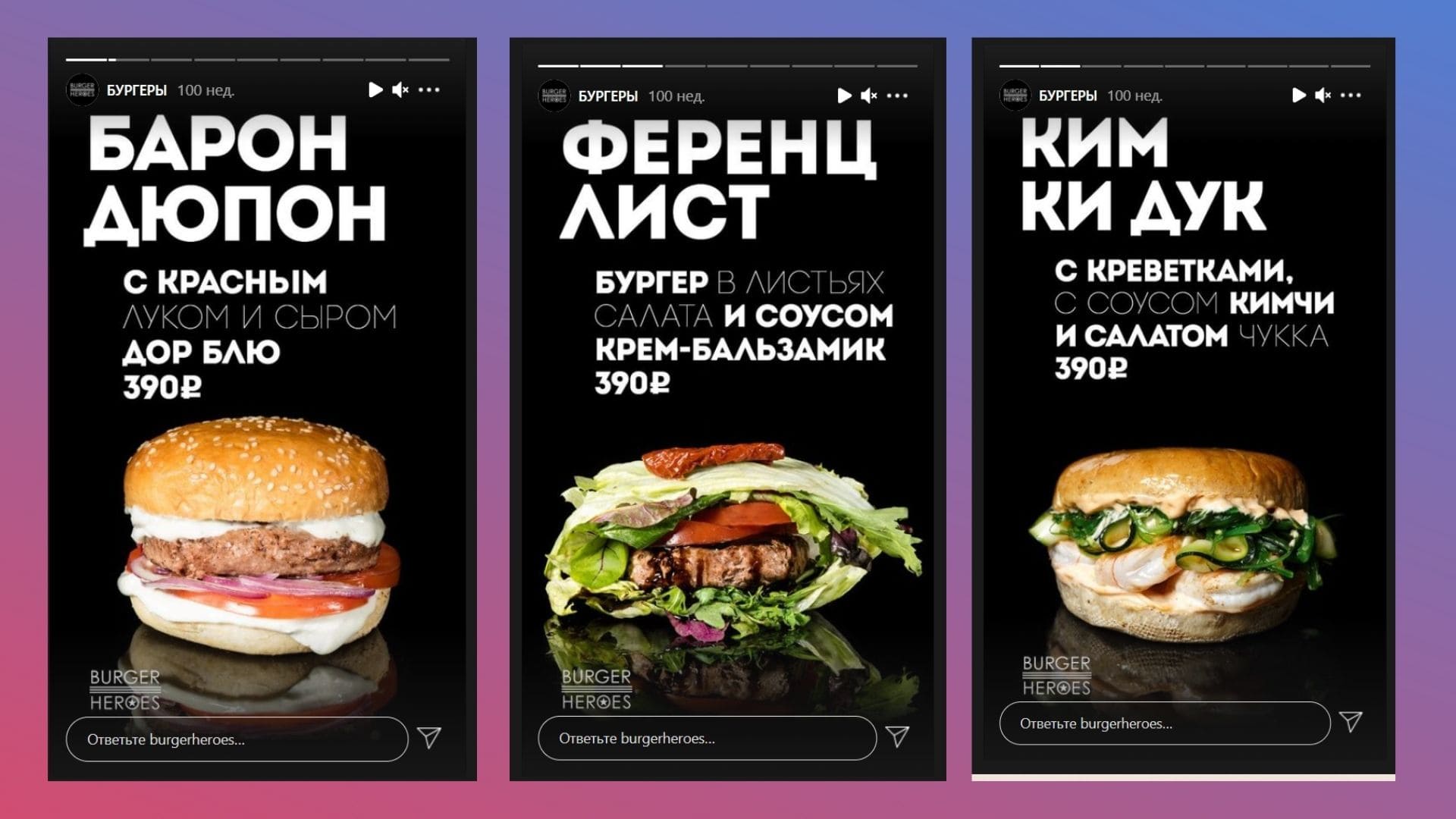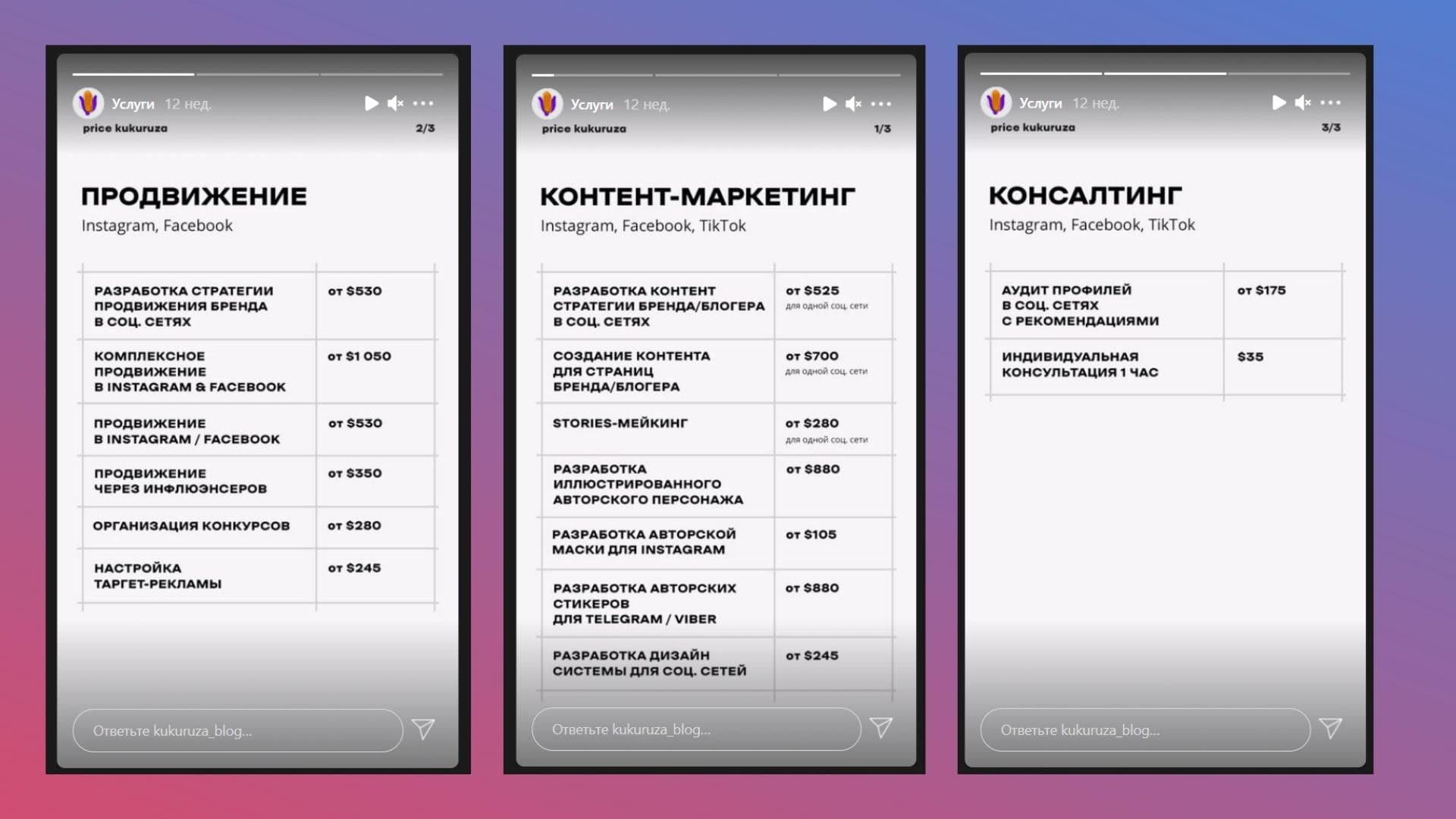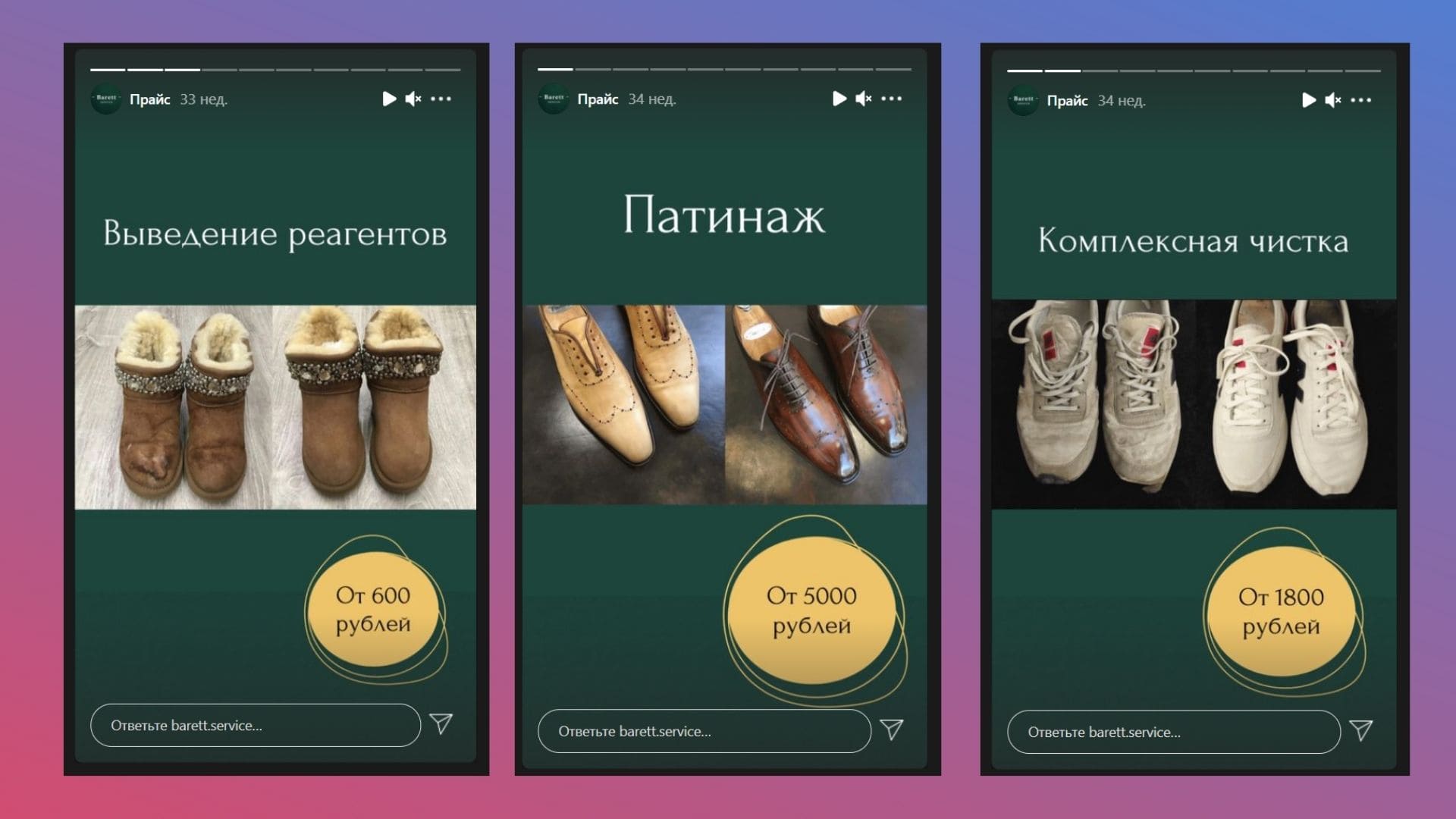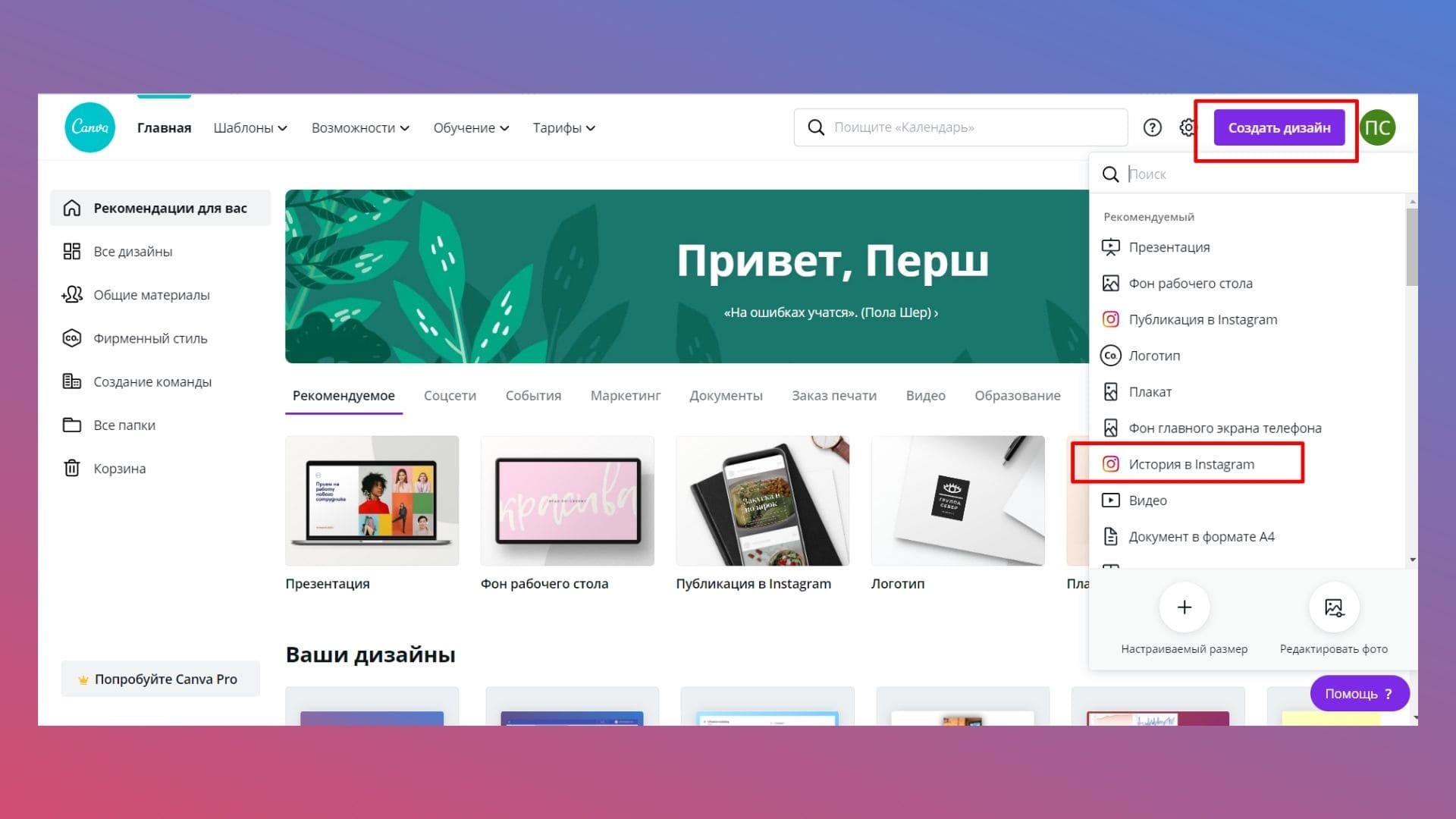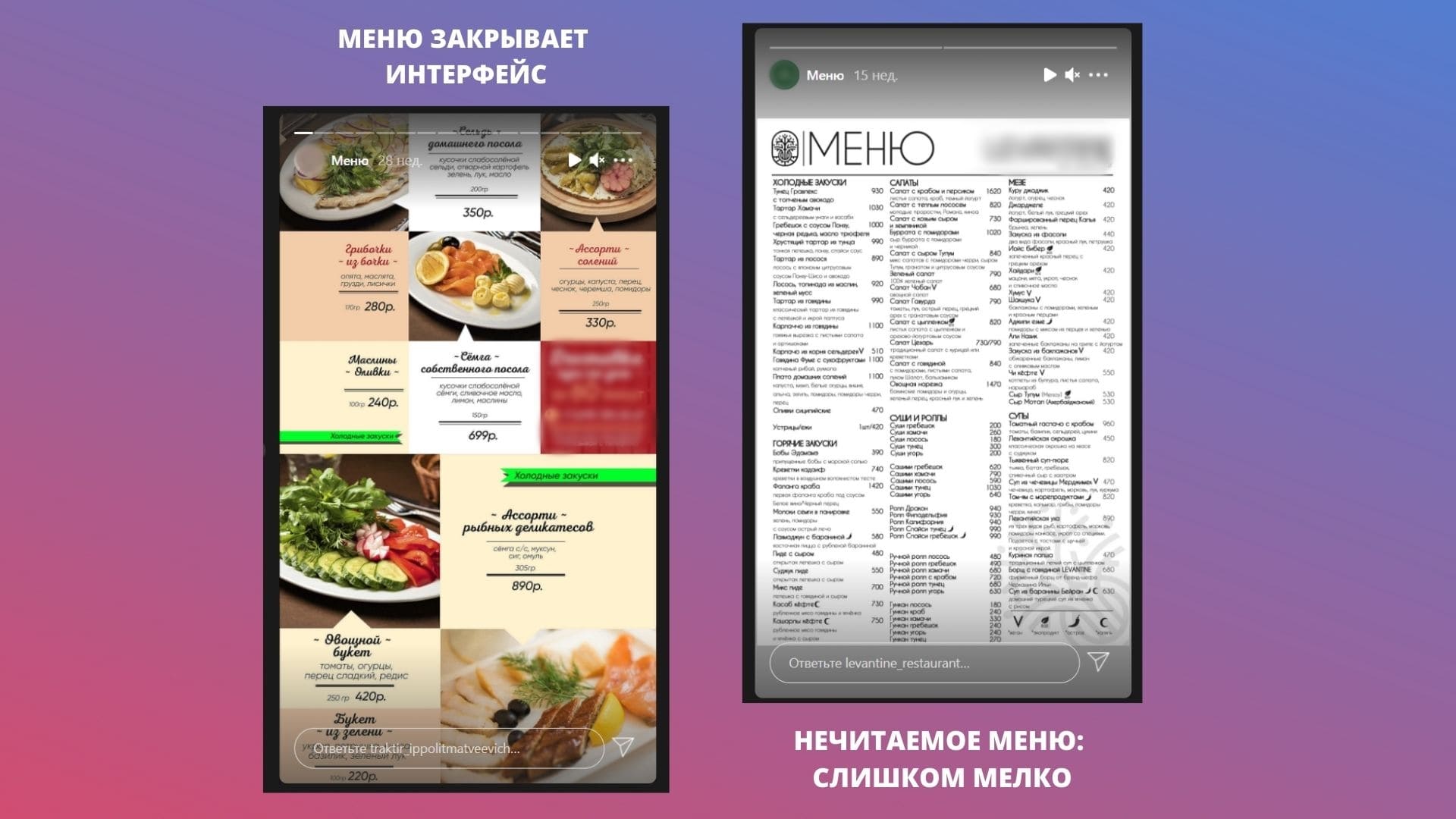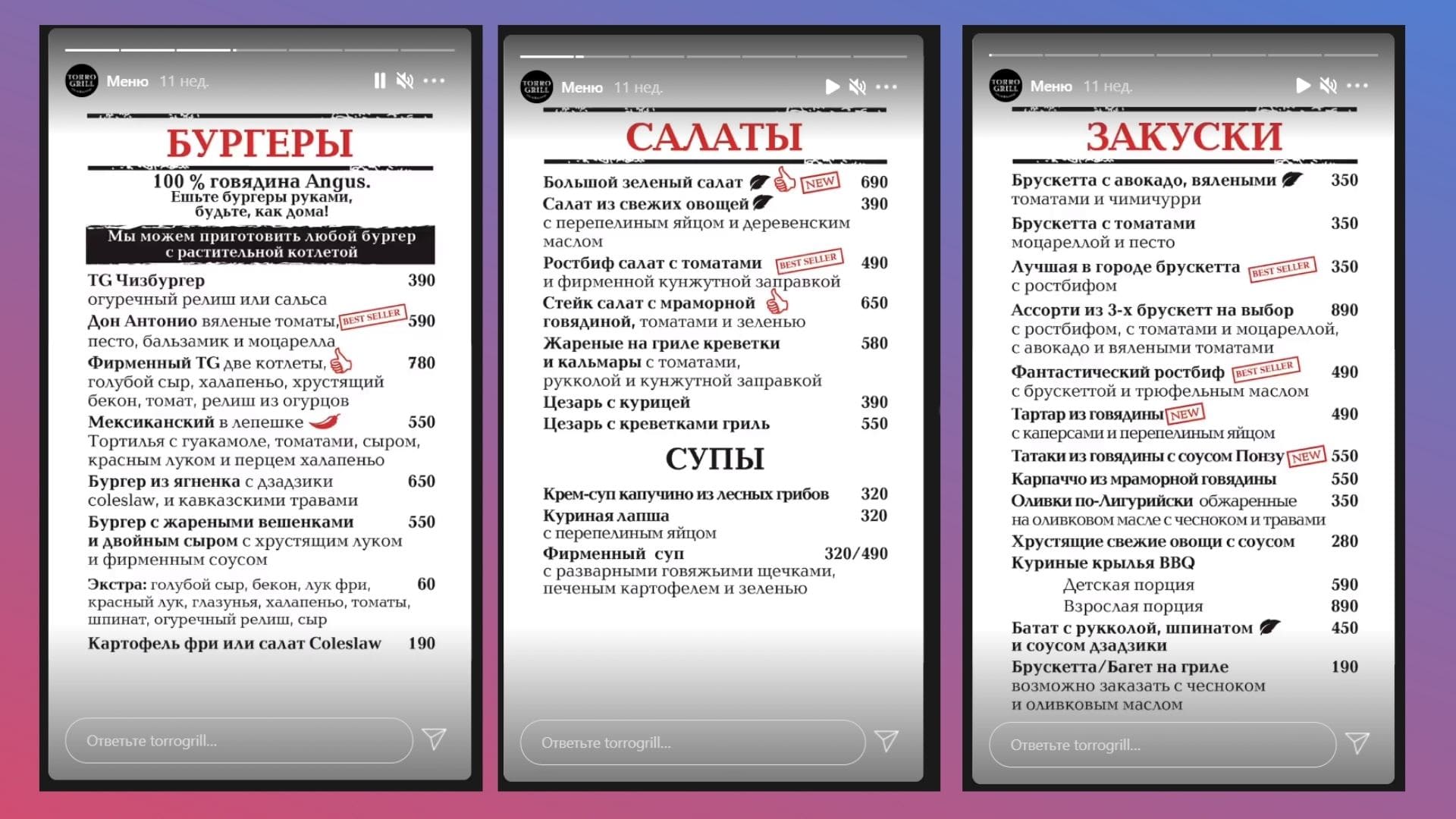Если вы используете Инстаграм* как бизнес-канал для продаж, то без прайс-листа не обойтись. Он позволяет не только ответить на вопрос «сколько стоит?», но показать вашу продукцию в выгодном свете.
Разбираемся, какие типы прайсов бывают и как бесплатно сделать себе на аккаунт сторис с ценами и услугами. Но сначала немного теории.
Зачем нужен прайс в Инстаграм*
Прайс-лист в Инстаграм* – это сохраненные сторис в альбомах (хайлайтс), которые всегда доступны для просмотра. В них указывают список услуг и товаров, цены на них или примерную вилку стоимости («от 500 рублей», «цена по запросу»).
Зачем нужен прайс? Он позволяет потенциальному покупатель увидеть цену и вообще понять, какие услуги и товары представлены аккаунтом в Инстаграм*. К тому же, не все любят звонить или писать в личку, поэтому наличие цены в актуальных сторис поможет сразу сориентироваться.
Еще с помощью прайс-листа можно дополнительно воздействовать на аудиторию и спрос. Например, в альбоме «Меню» разместить только те позиции, которые нужно продать в первую очередь, или сделать альбом «Скидки» с актуальными предложениями. И это не говоря о том, что через аккуратное оформление можно придать дополнительную ценность продукту. О том как сделать красивый прайс мы подробно разберем далее, а сейчас разберемся с типами прейскурантов.
Типы прайс-листов
Печатный прайс. Обычно у бизнеса есть готовый прейскурант, которые используется в заведении – исходный файл можно взять и перенести в сторис. Например, ресторан УголЬ использует в альбомах точно такие же файлы, что и для печатной версии меню.
Тут важно учитывать вертикальный формат сторис 9:16 перед публикацией такого же меню, что лежит на стойке или подается гостям. Если меню-исходник изначально вписывается в эти рамки, то в Инстаграме* он будет смотреться хорошо, но если меню квадратное – придется как-то заполнять фон. УголЬ это использует: обратите внимание на однотонную подложку, которая заполняет пространство, чтобы скрыть края.
В целом, выглядит приятно. Единственный недостаток – хотелось бы шрифт и текст чуть покрупнее.
Уникальные сторис для каждой позиции. Преимущество такого подхода, кроме естественной адаптации контента под Инстаграм*, так можно сделать фото, текст или видео крупнее. Плюс, если позиции в меню можно тасовать между собой, убирать или добавлять, что делает прайс-лист более гибким.
Обратите внимание на текст, который появляется не сразу – это позволяет подписчику задержаться на сторис чуть дольше.
Уникальные сторис для каждого блюда у ресторана китайской кухни GONG
В идеале, конечно, разработать уникальный креатив для каждой позиции. Особенно, если услуг немного и меню небольшое. Так сделал Burger Heroes: на каждой сторис – крупный план блюда, его цена и краткий состав. Читается легко, выглядит вкусно, заказ хочется сделать практически сразу.
Таблица с услугами. Хороший вариант для бизнеса и предпринимателей, которые оказывают услуги. Таблица подходит тогда, когда нет фотографий или просто нет смысла их размещать. Например, так сделала парикмахерская Молодежная, разместив всего на двух сторис весь перечень услуг: стрижки, оформление бороды, опасное бритье и тонирование.
Таблица хороша тем, что позволяет на нескольких сторис разместить весь перечень работ. Например, так делает SMM-блог Кукуруза, которая делит списки на направления: продвижение, контент-маркетинг и консалтинг.
Визуализация. Если компания представляет услуги по ремонту или почину, то хороший способ проиллюстрировать результат работы – показать до/после. Так делает Barett Service, которые занимаются ремонтом и реставрацией обуви. Само оформление, конечно, выглядит просто, но зато выдержано в цветах компании и наглядно показывает все услуги.
Как сделать красивый прайс-лист в Инстаграме*
Представим, что нужно сделать прайс-лист для ресторана – вместо готовых фотографий блюд возьмем готовые изображение с фотостока Unsplash. Для создания сторис будем использовать сервиса Canva – у него достаточно функций в бесплатной версии, которая позволит быстро сделать простой, но красивый прайс для Инстаграма*.
1. Заходим на сайт Canva и создаем новый шаблон «Истории в Instagram*».
2. Загружаем подготовленные фотографии. Размещаем изображение на всю область сторис, растягиваем или центруем. Если в вашем случае растянуть фото не получится, то используйте фоновую подложку – вариант можно найти во вкладке «Фон». Лучше использовать что-то однотонное с градиентом – так зритель не будет отвлекаться на лишние детали и весь фокус пойдет на блюдо и его цену.
Добавляем фоновое изображение
3. Создаем заголовок для позиции в меню. Будем использовать белый шрифт, а чтобы он не потерялся – включим обводку-тень. Также помните про то, что вся важная информация должна быть в центре и с отступом от верхнего и нижнего края. Это нужно для того, чтобы интерфейс Инстаграма* не закрывал наш креатив.
Прописываем заголовок
4. Пишем состав блюда. Кратко перечислим состав блюда. Если это пицца, то нет смысла указывать в составе тесто, лучше сконцентрироваться на отличиях от других позиций: у Гавайской это может быть ананас, курица и моцарелла. Наша задача – помочь покупателю сориентироваться, а не загрузить его подробностями. Полный состав же можно указать на сайте.
Пишем состав
5. Указываем цену. Цену нужно выделить – для этого используем однотонный круг из вкладки «Элементы». Пишем стоимость и центруем ее в круге. Обратите внимание, что вся информация сосредоточена в одном месте: зритель видит название, состав и цену рядом, ему не нужно бегать глазами по всей области экрана.
Ставим цену
6. Добавляем анимацию. Чтобы сторис «ожила» и не была статичной, в Canva можно добавить несколько простых анимаций. Благодаря тому, что анимация накладывается на все элементы в сторис (фон, текст, подложки), то получается очень динамично. Такие «залипательные» элементы позволяют зрителю задержаться на просмотре чуть дольше.
Добавляем анимацию
7. Копируем сторис. Если нужно сделать сразу несколько позиций – дублируйте вашу сторис и далее просто меняйте фон и текст. Это позволит вам быстро сделать целое меню в едином стиле. Шаблон же сохранится в личном кабинете и к нему всегда можно будет вернуться.
Копируем наш шаблон и создаем новую сторис
8. Сохраняем сторис. Нажимаем «Скачать». Тут важный момент: выбираем, как в видео ниже, скачивание отдельных файлов, а не все сразу. Если этого не сделать, то все сторис сохранятся в одно большое видео, которое потом придется как-то резать.
Скачиваем созданный прайс
9. Размещаем в Инстаграм*. Загружаете на телефон через облако или USB-кабель. Также можно загрузить видео с прайсом сразу через наш сервис отложенного постинга SMMplanner – для этого выбираем «Запланировать сторис» и далее в «Фоне» выбираем «Видео».
Важно: вы можете сразу создавать прайслист в SMMplanner c помощью конструктора Canva – он находится на вкладке «Фон».
Прайс-лист можно сразу загрузить в SMMplanner и запланировать его выход в Инстаграм*
Все эти загруженные сторис теперь нужно добавить в тематический альбом в Инстаграм* и назвать его «Меню», «Цены», «Прайс», «Услуги» и т. п. Подробнее о том, как работать с хайлайтс читайте в нашей статье «Как добавить и поменять актуальное в Инстаграме*».
Готовый прайс-лист
В итоге получился вот такой прайс из трех позиций. По аналогии можно сделать прайс в виде столбцов или перечня услуг. Если вы SMM-щик, даже начинающий, то эти знания помогут продавать ваши услуги дороже.
В заключение: про что помнить
Размещайте информацию с отступами от верхних и нижних краев примерно на 20 %. Это нужно для того, чтобы на изображение не накладывался интерфейс Инстаграма*. То, что хорошо смотрится на печати не факт, что будет хорошо смотрется в сторис. То же касается и когда создаете прайс в редакторе – лучше размещать всю информацию по центру и не впритык к краю. Заведите для теста сторис дополнительный аккаунт.
Адаптируйте прайс под формат сторис. Многие кафе и рестораны размещают в Инстаграме* файлы из печатного меню и в результате получается мелко или оно просто не влезает в экран. Если продуктов и товаров много, то лучше разделить их на тематические столбцы, а не добавлять скопом в одну сторис. Прайс должен легко читаться.
Еще несколько полезных советов в финале:
- Прайс должен быть в едином визуальном стиле с брендом, логотипом или оформлением аккаунта. Подробнее – в статье «Как оформить Актуальное в Инстаграме*: инструкция и фишки».
- Не используйте нагромождение мелких деталей и цветов, которые отвлекают от позиции в прайсе и его цены. Помните, что прайс-лист в первую очередь отвечает на вопрос «что есть в наличии и сколько это стоит?».
- Используйте картинки высокого разрешения.
- Не делайте слишком мелкий шрифт: у людей разные сценарии использования Инстаграм*, поэтому цену не должны искать.
Хотите научиться создавать визуально красивый и информативный профиль для себя или для клиентов – пройдите наш мастер-класс «Оформляем аккаунт в Инстаграм*». Научитесь эффектно оформлять страничку, закрепленные Истории, использовать пресеты и программы для работы с визуалом.
Если раньше при продвижении бизнеса первым шагом было создание сайта, то теперь во многих случаях вместо него регистрируют и оформляют аккаунт в Инстаграм. Это быстрее, дешевле и удобнее. В Инсте можно показывать товары, принимать заказы, размещать отзывы от клиентов, выкладывать цены.
Как грамотно и красиво оформить прайс в Инстаграм? В статье ответим на этот вопрос, а также поделимся советами.
Реклама: 2VtzqvbDur1
Читайте также: Как красиво оформить отзывы в Инстаграм
Как сделать прайс в Инстаграм
Все этапы по порядку.
Создание прайса
Сначала сделайте прайс в текстовом виде, все подробно опишите. Решите, где будут размещаться цены — в папке с актуальными сторис, в постах или и там, и там?
Затем продумайте и изобразите схематично, как должен выглядеть прайс. Сколько сторис/постов нужно для его создания. На этом этапе многое зависит от количества товаров и услуг, которые будете размещать. Это могут быть все позиции, самые популярные, новинки, акционные товары, прайс на черную пятницу.
Не забывайте актуализировать прайс при изменении цен.
Как можно показать цены в Инстаграм (варианты):
- Если одна услуга подразумевает разную стоимость, то нужно расписать все цены на эту услугу в одной сторис/посте. Например, цена стрижки или наращивания зависит от длины волос. Стоимость лазерной эпиляции зависит от зоны.
Пример для сторис — сначала пишем наименование услуги, потом все цены, и от чего они зависят.
Совет: выбирайте нейтральный фон для сторис. Не слишком яркий и не перекрывающий текст. Избегайте отвлекающих элементов. Также подберите шрифт, который легко читается. Сторис длится несколько секунд. За это время человек должен успеть прочитать и понять информацию, учитывая, что на сторис много текста.
Пример для поста. Пост в таком случае, оформляется в виде галереи.
Совет: избегайте лишних деталей в тексте и по возможности, делайте крупнее текст. Так как в картинке для поста не так много места для информации. Лучше сделать больше постов в галерее с более крупным текстом, чем пытаться впихнуть все цены в пару картинок.
- Если у вас много товаров/услуг из разных категорий, лучше создать папку в актуальном под каждую категорию. На одной сторис должен размещаться один товар из этой категории.
Пример — папка «Качели садовые» магазина мебели.
Совет: информация хорошо воспринимается, если оформить сторис как в данном примере. Отдельным блоком размещен товар и отдельно текст с названием товара, характеристиками и ценой. И все это на контрастном фоне.
Вот неудачный пример оформления — цену надо выискивать глазами, шрифты и цвета не сочетаются. Оформление выглядит дешевым. Текст и плашки отвлекают от самого товара. Учитывая, что ноутбук снят не на однотонном фоне в сумме получается слишком много цветов на сторис, и это тоже отвлекает и мешает восприятию информации.
В посте в таком случае делаем одну галерею на одну категорию. Оформляем в едином стиле. На первом фото галереи нужно большими буквами написать название категории.
Пример — галерея с прайсом на часы.
- Если товаров немного, и они не разбиты на категории, тогда создаем одну папку с названием «Товары» и помещаем сторис туда. На каждой сторис свой товар. Соответственно, для галереи в посте делаем обложку с названием «Товары» или «Услуги».
Совет: даже если товары не из одной категории, но размещены в одной папке, сторис лучше оформить в едином стиле. Товары нужно предварительно отделить от фона и сохранить в PNG с прозрачностью. Потом сделать шаблон для оформления и добавлять товары. Если не делать шаблон, то нужно хотя бы определить основные цвета и шрифты.
- Бывают сложные услуги, состоящие из нескольких этапов. Например, строительство дома, ремонтные работы, проведение инженерных коммуникаций. В таком случае, каждый этап с описанием и ценой оформляем в виде отдельной сторис или поста.
Теперь покажем процесс оформления прайса на конкретных примерах.
Оформление прайса в актуальных историях
Оформлять будем прайс одной услуги, для которой предусмотрено несколько цен. В виде Инстаграм сторис для папки в актуальном. Для реализации используем редактор Canva.
Шаг 1. Заходим на сайт Canva и активируем 30 дневный бесплатный период. Позже от него можно отказаться и пользоваться сервисом бесплатно!
Шаг 2. Добавляем фон. Если хотим сделать заливку цветом, градиентом или наложить паттерн — идем в папку «Фон». Если делаем фото из картинки или фото — идем в папку «Фото».
На этом этапе вспомните наш совет — фон должен быть неброским, не ярким и, по возможности, минималистичным. Если выбираете фотографию в качестве фона, ее можно сделать более прозрачной или добавить сверху цветной прямоугольник тоже с прозрачностью (находится в папке «Элементы»).
Для примера делаем прайс бани. На фон ставим фото бани, немного редактируем цветокоррекцию (настройки появляются, если нажать на фото).
Шаг 3. Добавляем плашки для текста (названия и цен). Находим фигуры в разделе «Элементы» и подгоняем под нужные размеры. Также настраиваем цвета.
Шаг 4. Добавляем текст.
Шаг 5. Дорабатываем прайс, чтобы все смотрелось органично. Тут уже смотрите сами, что лучше изменить. Например, добавить/убавить прозрачности, изменить плашки на другие, заменить фон или шрифт.
Скачиваем готовый вариант.
Лайфхак: для прайса могут подойти некоторые шаблоны по ключевику «Checklist» или прайс (хотя по нему все равно показывает чек-листы, но другие).
Описание стоимости отдельной услуги в посте
Для сложных услуг иногда стоит сделать подробное описание всей стоимости работ. Например, для услуги техобслуживания авто стоит разбить прайс на этапы. И указать цену для каждого.
Допустим, у нас 10 этапов от замены фильтров до колодок. Для примера возьмем 4:
- замена масляного фильтра — от 900 рублей;
- замена масла в двигателе — от 1 300 рублей;
- замена ремня ГРМ — от 8 000 рублей;
- замена передних тормозных колодок — от 2 100 рублей.
P.S. В галерею Инстаграм помещается 10 фото. Если у вас больше этапов, нужно сделать несколько галерей.
Для этапов возьмем картинки деталей в PNG с прозрачностью. Теперь переходим в Canva.
Шаг 1. Открываем шаблон Инстаграм поста в Canva.
Шаг 2. Добавляем страницы для галереи. В нашем случае, четыре.
Шаг 3. Делаем одинаковый фон на всех страницах. Так как будем добавлять фото деталей, фон лучше сделать однотонным. Применяем заливку цветом.
Шаг 4. Добавляем текст. При желании можно написать отдельно заголовок на каждом слайде, например, «Техобслуживание. Этапы». Либо ограничиться наименованием услуги и ценой.
Сами этапы можно отображать в виде чисел, например, «1-4», «2-4», «3-4». Или просто 1,2,3. Можно вообще ничего не указывать, а просто перечислять услуги.
Если пишем текст в нижней части слайда, нужно разместить его чуть выше, чтобы он не перекрывался точками, которые обычно отображаются в нижней части галереи. Либо сместить надпись из центра влево или вправо.
Лайфхак: для галереи всегда лучше добавлять сразу несколько страниц и редактировать их в одном окне. А не создавать поочередно. Почему — при копировании элементов с одной страницы на все остальные, они автоматически подставляются на то же расположение и с теми же характеристиками. То есть, их не надо специально подгонять под первый слайд. А если захотите сменить фон, это тоже можно будет сделать автоматом на всех слайдах при помощи кнопки «Изменить все».
Добавляем на каждый слайд название услуги и цену. Лучше для этого использовать отдельные текстовые поля. Делаем выравнивание по левому краю. Добавляем черные и белые плашки (из раздела «Элемента»), чтобы контрастировали с фоном.
Шаг 5. Загружаем в Canva детали в PNG и добавляем в каждый слайд. Используем папку «Загрузки».
Шаг 6. Дорабатываем финальные штрихи и скачиваем результат. У нас получилась такая галерея:
Заключение
Итак, мы научились делать прайс. Теперь нужно правильно разместить цены в Инстаграм, чтобы они не затерялись среди прочего контента. Прайс в сторис закрепите в актуальном. Цены в постах можно оформить в виде путеводителя или галереи.
После этого при вопросе клиента, можно просто отправлять ему ссылку на прайс. Это сильно экономит время. Теперь не обязательно каждый раз искать цены в своих источниках и скидывать каждому персонально в Директ. Освободившееся время можно потратить на более полезные вещи. Например, на создание нового контента.
Дата обновления: 01.02.2023
Время чтения: 9 мин.

Олег Ибрагимов
Помогаю с выбором сервисов. Большой опыт в маркетинге и аналитике. Работаю как с заказчиками, так и агентствами. Вырос с помощника обычного SEO-специалиста …
Сегодня практически невозможно представить коммерческий аккаунт в Instagram, который не использует прайсы с ценами на товары или услуги. Но не все владельцы аккаунтов знают, как красиво оформить прайс, куда его лучше добавить для большей эффективности и как это можно сделать с помощью удобных сервисов, позволяющих экономить время, деньги и нервы в процессе создания таких прайс-листов для мобильной соцсети.
В этой статье мы пошагово расскажем, как создать красивый прайс-лист для Instagram, познакомим вас с разными вариантами добавления списка цен в профиль, поделимся полезными рекомендациями, которые помогут вам значительно повысить эффективность данного инструмента.
Продвижение в Stories у блогеров: надёжно и эффективно
InstaJet.in — сервис интеграций с блогерами в Stories. Только проверенные блогеры, готовые к сотрудничеству!
- Выбирайте лучших: в открытом каталоге можно подобрать блогеров самостоятельно или с помощью менеджера.
- Контролируйте процесс: интеграции размещаются точно в срок и в том виде, в котором их согласует заказчик.
- Анализируйте результаты: сервис предоставляет готовые отчёты по кампаниям в удобных таблицах.
Платформа работает с юридическими лицами и предоставляет все необходимые документы.
Подготовка к созданию прайса для Instagram
Самый важный этап при создании поста с ценами – это подготовительные работы. Для начала тщательно продумайте, схематично изобразите и распишите как должен будет выглядеть ваш прайс. Можете использовать любой удобный инструмент операционной системы вашего ПК – заметки, записки, блокнот, любой текстовый редактор или даже сделать наброски от руки на бумажном листе.
Набросок прайса в мини-приложении «Записки» от Windows
Вам нужна точная структура прайса, количество постов и сторис с ценами. Чем больше у вас товаров и услуг, тем тщательнее нужно продумать, какие из них вы хотите разместить в первую очередь.
Например, если нет возможности опубликовать ценовую информацию обо всех товарах, выберите акционные товары, актуальные новинки и самые популярные позиции.
Пошаговая инструкция по созданию прайса для Instagram в Flyvi
Покажем на примере, как делать прайсы в графическом онлайн-редакторе Flyvi.
1. Регистрация
Открываем сайт сервиса и регистрируемся. Это можно сделать по email или через Google-аккаунт. После подтверждения регистрации дают тариф «Старт». Его можно сменить на тариф «SMM», который можно использовать бесплатно 5 дней. Для этого нужно привязать карту и сделать платеж на 1 руб. через ЮKassa.
2. Создание заготовки для прайса
Прайс для Instagram обычно создают в формате истории (т.е. 1920х1080) и закрепляют в актуальном. Открываем «Дашборд», выбираем раздел «Истории» и нажимаем на «Истории для Instagram».
3. Шаблоны
В редакторе можно создавать публикации с нуля или на основе шаблона. Для использования заготовок нужно перейти в раздел «Шаблоны» и выбрать подходящую категорию. Еще можно ввести ключевое слово – например, «прайс» – и выбрать среди предложенных вариантов. В этом случае останется лишь отредактировать список товаров/услуг и цены на них.
Чтобы показать возможности Flyvi, создадим прайс с нуля.
4. Фон
В первую очередь, добавим фон. Для этого переходим в раздел «Фоны» и выбираем понравившийся вариант. В качестве фона можно использовать:
- Фото. Есть несколько категорий изображений – например, «Узоры», «Абстрактное», «Еда», «Природа» и пр. Это позволит подобрать подходящее фото. Еще можно загрузить собственное изображение;
- Цвет. Делает фон однотонным – можно выбрать нужный цвет на палитре или с помощью пипетки;
- Градиент. Делает плавный переход от одного цвета к другому. Создать свой градиент нельзя – можно использовать только готовые варианты.
Для прайса лучше использовать либо нейтральную однотонную картинку (как вариант – минимализм), либо тематическое изображение. В библиотеке Flyvi есть тысячи изображений на любую тематику.
5. Контраст
Если в качестве фона используется какое-нибудь изображение, нужно поверх него разместить специальную полупрозрачную плашку – она будет создавать контраст между текстом и фоном. Переходим в раздел «Элементы», выбираем вкладку «Фигуры» и нажимаем на квадрат.
Растягиваем квадрат почти по всей поверхности фона, оставляя небольшое расстояние до границ. В редакторе есть направляющие линии, с помощью которых получится разместить получившийся прямоугольник ровно по центру.
Нажимаем кнопку «Цвет» (находится сверху) и выбираем на палитре любой цвет для заливки – например, черный. Теперь с помощью ползунка делаем его более прозрачным. Должен получиться полупрозрачный темный прямоугольник.
Чтобы визуально выделить название магазина на прайсе, можно добавить еще одну контрастную плашку.
6. Текст
Переходим в раздел «Текст». Выбираем тип – «Заголовок», «Подзаголовок» или «Основной текст». Например, для названия магазина можно использовать заголовок, а для списка товаров и цен – подзаголовок. Вставляем заготовленный список и выбираем шрифт, цвет текста, выравнивание, интервалы и т.д.
Теперь можно скачать изображение. Для этого нажимаем кнопку «Скачать» (в правом верхнем углу). Здесь можно выбрать тип файла (желательно PNG), изменить размер изображения.
Чтобы сделать прайс в виде обычного поста в Instagram, достаточно в самом начале работы на дашборде выбрать раздел «Публикации» и нажать «Публикация в Instagram». Будет создана заготовка размером 1080х1080.
Как создавать прайсы для Инстаграм в Canva: инструкция
Для создания красивого прайса в Instagram можно еще использовать онлайн-сервис Canva, позволяющий генерировать любые форматы контента для этой соцсети. Бесплатной версии вполне хватит для нашей задачи.
В 2022 году Canva запретила трафик на свой сайт по российским ip-адресам. Чтобы пользоваться данным сервисом, теперь необходимо использовать VPN. VPN для работы можно подобрать тут.
1. Зайдите на сайт сервиса Canva, зарегистрируйтесь или авторизуйтесь удобным для вас способом и выберите в разделе «Соцсети» нужный формат. Возьмем для примера формат «Ваша история».
2. Перед вами откроется пустой шаблон в редакторе, с ним мы и будем работать.
3. Сначала добавьте фон. Для заливки документа сплошным цветом или наложения паттерна выберите раздел «Фон» в меню слева. Для создания фона из картинки перейдите в раздел «Фото» и найдите наиболее подходящее изображение. Используйте строку поиска, чтобы найти нужную картинку по тегу. Выбрав понравившееся фото, растяните его за края на весь шаблон. В данном примере представим себя в роли владельца инстаграм-магазина по продаже экзотических животных, поэтому выберем фото с жирафом.
4. Выбранная картинка довольно яркая, а для фона желательно использовать неброские цвета. Поэтому добавленное изображение необходимо слегка «приглушить». Сделать это можно либо с помощью регулировки уровня прозрачности изображения, настройки фильтров, либо с помощью наложения сверху полупрозрачного прямоугольника (или любой другой фигуры), который можно найти в «Элементах». Цветовая регулировка изображения и набор фильтров находятся на вкладке «Редактировать изображение».
5. Давайте выберем способ с полупрозрачным прямоугольником. Зайдите в раздел «Элементы», выберите нужную фигуру, разместите ее поверх изображения и растяните таким образом, чтобы по краям получилась своеобразная рамка (направляющие помогут вам получить одинаковые отступы со всех сторон). Задайте цвет фигуры и настройте уровень прозрачности, кликнув по соответствующей иконке в правом верхнем углу редактора.
6. Теперь необходимо добавить текст с видами товаров и ценами, который вы прописывали на подготовительном этапе.
Здесь вы можете поэкспериментировать с фигурами и шрифтами, но помните, что при создании прайса лучше всего использовать 1-2 шрифта, а буквы не должны сливаться с фоном, то есть выбирайте контрастные цвета шрифтов или плашек. Воспользуйтесь поиском, чтобы найти конкретный шрифт или выберите из списка в выпадающем верхнем меню.
7. Полученный результат можно доработать, просто кликая левой кнопкой мышки по блокам проекта и доводя макет до идеала. Вы можете изменить шрифты, цвета, фигуры, фон – то есть любой добавленный ранее элемент. А также прописать дополнительные условия, например, указать информацию о доставке.
8. Готовый результат сохраните на жесткий диск и в библиотеку сервиса Canva. При желании можете также сохранить настройки скачивания, если планируете создавать другие прайсы по такому шаблону.
Если вы не хотите создавать шаблон прайса с нуля, поищите готовые варианты по ключевому запросу «чеклист», «прайс».
Возможно, там вы найдете шаблон, который идеально подходит по тематике для вашего аккаунта в Instagram. Его останется только немного доработать и добавить товарные позиции с ценами.
После сохранения готового результата на жесткий диск добавьте прайс в актуальные истории своего профиля в Instagram.
По схожему принципу можно создавать прайсы для постов в Instagram. Только на начальном этапе вместо категории «Ваша история» выберите «Публикация в Instagram».
Посты рекомендуем объединять в галереи, чтобы все картинки с ценами были собраны в одном месте и их было удобно высылать клиентам. Для этого добавьте столько страниц, сколько позиций товаров вы хотите разместить в посте Инстаграм. Сделать это можно с помощью кнопки внизу шаблона «+ Еще 1 страница».
Для постов лучше использовать однотонный фон, поэтому залейте страницы одним цветом. При добавлении текста в нижней части страницы поднимите его немного выше, чтобы точки галереи его не перекрывали, и пользователь мог легко прочесть этот текст.
Важно. При создании страниц лучше добавляйте сразу несколько и редактируйте их в одном окне, не стоит добавлять страницы в порядке очереди. Таким образом, если вы скопируете какой-либо элемент с одной страницы, он автоматом подстроиться на другие слайды на то же место и с такими же данными. Вам не придется каждую страницу подгонять вручную, затрачивая на это лишнее время.
Инструмент «Загрузки» сервиса Canva позволяет загружать свои изображения как с жесткого диска ПК, так и из интернета. Если вы хотите добавить в посты не только текст, но и, например, изображения товаров, используйте качественные фото с прозрачным фоном (или удалите фон уже непосредственно после загрузки – доступно на платном тарифе).
Помните, что текст должен обязательно контрастировать с фоном, а количество других элементов должно быть минимальным, чтобы не забирать на себя внимание пользователя.
Полезные рекомендации и примеры плохих и хороших прайсов в Instagram
Если у вас нет идей, как именно можно оформить прайс для вашего профиля в Инстаграм, подсмотрите варианты у других продавцов, не обязательно у конкурентов. Возможно, какие-то наработки ваших коллег по цеху подскажут вам, какие фишки можно использовать при создании своего собственного прайса.
Конечно же, полностью копировать чужие работы не стоит, уважайте труд других авторов и обезопасьте себя от возможных претензий с их стороны.
Актуальные истории с прайсом, размещенные на аккаунте парикмахерского салона @go_volos
Администратор профиля разместила в историях прайсы на услуги салона, оформленные в разных вариациях, но все они выполнены в едином фирменном стиле.
По такому же принципу владельцы аккаунта добавили прайс в виде поста, при этом поменяв стилистику, но сохранив минималистичность.
Здесь указаны диапазоны цен, объем работ, категории услуг и имена мастеров, которые эти услуги оказывают. Не бойтесь разбивать информацию на несколько разных картинок, лучше сделайте текст крупнее, чтобы он легко читался с телефона.
Если у вас большое количество товаров из разных категорий, в актуальных историях создайте отдельную папку под каждую из этих категорий. На одной сторис демонстрируйте один товар с ценой, фото и кратким описанием. Так каждая сторис будет продающей, а все товарные позиции будут удобно и грамотно структурированы.
А вот пример не самого удачного поста с ценами на номера в московском отеле. Текста очень много и на маленьких экранах телефонов информация плохо читается.
Как можно улучшить этот прайс? Его просто нужно разбить на несколько изображений, одна картинка – на одну категорию номеров. В сторис такие изображения с ценами лучше не размещать.
Если у вас небольшое количество товаров или всего несколько услуг, которые вы оказываете, в сторис можно создать одну папку под названием «Услуги» или «Товары» и все истории закидывать туда.
А вот пример отличного прайса в посте Инстаграм.
Основная информация прекрасно читается, скидка выделена отдельным цветом, часы на фото хорошо видны, а название компании указано мелким шрифтом, чтобы не отвлекать внимание на себя, но при этом показать, кто именно продает товар.
Резюме
После создания прайса проследите за тем, чтобы ваши цены не затерялись в большом объеме контента и всегда были у пользователей на виду. Для этого закрепите ваш прайс в актуальных историях, а если вы добавляете цены в виде отдельного поста, то разместите их в формате галереи, чтобы по первому требованию клиента вы просто выслали ему ссылку на красивый и удобный прайс-лист в Instagram.
Такой подход сильно экономит время и позволяет тратить драгоценные минуты на создание полезных и интересных постов.
При создании прайсов для сторис старайтесь разместить информацию как можно компактнее, без лишних элементов, чтобы пользователь за несколько секунд смог прочесть все, что написано в одной истории.
Всегда сохраняйте проекты созданных прайсов, чтобы при изменении цен вы могли всего за пару кликов внести правки и перезалить посты или опубликовать продающие истории.
Вам понравилась статья?
3
1
Иногда самое сложно, с чем сталкиваются пользователи, когда переходят на коммерческий аккаунт в Instagram — найти цены на товары и услуги. Приходится листать все публикации и читать ценник под каждым или спрашивать стоимость в комментариях или в директ, а это неудобно — потенциальные клиенты могут покинуть аккаунт.
Это плохо для бизнеса.
Помните, маркетинг должен быть human–centric — направлен на удобство потребителя. Поэтому идеальный вариант, который будет удобен и клиентам, и Вам —сделать единый прайс-лист и закрепить его в highlights — актуальных историях.
Алгоритм по созданию прайс-листа
Для начала нужно определиться со структурой. Распишите основные услуги и товары с ценами от «простого» к «сложному» и от дешевого к дорогому соответственно. Если расположить их хаотично, то подписчику будет сложнее найти нужную ему услугу и он может просто бросить это дело. Поэтому обязательно выделите заголовки. Если Вы, скажем, продаете выпечку на заказ, укажите сначала пирожные и ценник на них, затем печенье, потом торты.
Дополнительные услуги — не включенные в стоимость базовой услуги — лучше прописать отдельно. Если речь идет все о тех же тортах, то это могут быть какие-то украшения, экстра слой коржа, более дорогой крем и так далее.
Далее нужно выбрать оформление. Цвета, шрифты, детали — все это важно для восприятия прайс-листа. Эстетический компонент играет едва ли не ведущую роль: об этом свидетельствует, например, статья доцента кафедры философии и социологии Б.А. Фролова. От того, насколько приятно смотреть человеку на тот или иной объект, зависит качество восприятия информации, которую он доносит. Поэтому тщательно подбирайте дизайн.
Чтобы создать действительно красивый прайс-лист, необходимо воспользоваться фоторедактором. Если буквально пару лет назад выбор состоял в основном только из сложных в использовании Paint, CorelDraw и Photoshop, сейчас приложений для обработки не перечесть. Можно использовать Snow, Phonto, Lightroom. Но в большинстве из них нет всех функций, которые обеспечат красивое оформление: текст с большим разнообразием шрифтов, фильтры, вставные стикеры и все прочее.
Идеальным вариантом для новичков будет использование PicsArt и Canva. В них есть просто огромный выбор безумно красивых шрифтов, эффектов, функций.
Можно сделать коллаж, «листовку» и даже gif-изображение, или просто обработать имеющееся изображение. В доступности есть большое количество вставок-стикеров с возможностью поиска. Некоторые предоставляются за оформление платной подписки.
Есть возможность использовать как готовые шаблоны, так и создать свое с нуля. Ориентируйтесь на оформление бренда. Более того, в Canva, например, можно менять цвета и элементы даже в готовых шаблонах, поэтому она идеальна для подобных целей. Если хотите сделать все совсем эффектно, можно добавить анимацию все в той же Canva. Если Вам не хватает этих сервисов — попробуйте Spark Post от Adobe.
Важно отметить, что формат должен подходить под размер истории — 16:9.
Изменить параметры картинки можно в PicsArt и Snapseed или сразу выбрать шаблон нужного размера.
После выбора дизайна и обработки прайс-листа, нужно опубликовать его на аккаунт.
Для этого добавьте готовые картинки в историю. Затем откройте ее и в правом нижнем углу Вы увидите символ сердечка в круге. Нажмите туда, тогда можно будет добавить историю в актуальное. Создайте highlights под названием «прайс» и добавьте в эту папку Ваши прайс-листы.
Каким должен быть качественный прайс-лист
Хороший прайс-лист должен быть аккуратно и профессионально оформлен. Как уже было сказано, старайтесь выдержать при его создании стиль Вашего бренда. Например, если бы McDonald’s открыли фирменный салон красоты и делали бы прайс-лист, то он явно был бы в красно–желтых тонах.
Однако, прайс-лист желательно делать более минималистичным, чтобы чересчур большое количество деталей не отвлекало клиентов от главного.
Изображения должны быть хорошего качества — это очень важно, чтобы подчеркнуть профессионализм разработчиков.
Текст не нужно делать слишком мелким — помните о заботе о клиентах: у кого-то из них плохое зрение, не заставляйте их щуриться и двигать телефон взад–вперед от лица.
Если услуг много, не старайтесь уместить их все на одной картинке — лучше сделайте несколько «смотрибельных».
В прайс-листе должна содержаться вся важная информация по ценам. Допустим, у Вас маникюрный салон. Если за простой дизайн Вы берете 50 рублей, а за сложный — 100 рублей, то обязательно прописать оба.
Примеры
Пример 1 — Прайс-лист салона красоты
Отличный вариант в спокойных тонах. Все предельно ясно, все услуги четко прописаны понятным шрифтом, но всё же в идеале выравнивать цены в одну линию, как это будет на дальнейших примерах.
Пример 2 — Прайс тортов на заказ
На фоне не яркое качественное изображение торта, то есть специальности аккаунта. Изображение темное, а текст белый — его легко прочитать. Красивая картинка пробуждает аппетит и побуждает воспользоваться услугами студии.
Пример 3 — Прайс-лист парикмахерской
Опять же, приглушенные тона, фотографии сделаны во время работы непосредственно в Noir, шрифт подобран как раз под шрифт на логотипе.
Полезные сервисы для создания прайс-листа
Подойдет и старый добрый Photoshop, если Вы умеете в нем работать. Но его использование достаточно сложное, а вот в приложениях для смартфона разобраться намного проще.
-
Canva, о которой уже было упомянуто, пожалуй, самый функциональный сервис. На главной странице есть уже готовые шаблоны для прайс-листов, чтобы их найти, введите в поисковой строке «прайс-лист». Далее можно будет изменить картинки, добавить или удалить элементы, текст, цвет фона. Есть функция «настраиваемые размеры» — можно подогнать под формат истории. Canva доступна как в онлайне, так и в качестве приложения на телефон.
-
PicsArt — менее функциональный, но тоже очень удобный вариант. В нем меньше шрифтов и фильтров, но можно уже готовые фоны и добавлять на них свои изображения, настраивать яркость, контрастность, насыщенность и т.д., добавлять стикеры, некоторые из которых доступны только по платной подписке.
-
Если шрифтов в PicsArt не хватает, используйте специальное приложение для текста Phonto, где их намного больше. Также можно проводить различные манипуляции с текстом: добавлять обводку, тень, менять интервал между строками и буквами, настраивать цвет и прозрачность.
-
Adobe Spark для анимированных историй. В нем уже предложены картинки, можно использовать свои, добавлять всплывающий текст, музыку. Также можно пользоваться готовыми шаблонами.
Итог
Прайс-лист — это не просто красивая картинка в «Актуальных». Это один из залогов успеха успешного Instagram-бизнеса. Он помогает людям двигаться в воронке продаж от просто просматривающих контент до тех, кто что-то приобретает. Поэтому важно сделать его хорошо оформленным и качественным. Для этого не потребуется много усилий: достаточно потратить немного времени в фоторедакторе и оформить прайс-лист в соответствии с фирменным стилем. Тогда он станет отличным атрибутом Вашего аккаунта, который не только впишется в общую концепцию, но и облегчит жизнь и аудитории, и Вам.
Бонус — как продвигать Instagram
Вы зарегистрировали аккаунт, красиво его оформили, сделали прайс лист…
А что дальше? Откуда брать клиентов? Как быстро окупить затраты и затмить конкурентов? Универсальное решение — Tooligram
Эти сервисы помогут в ваших начинаниях:
Если вы обнаружили ошибку в тексте, выделите её и нажмите ctrl + enter
Мы уже рассуждали в блоге о том, стоит или нет указывать цены на своей странице. В целом бизнесу необходимо уведомлять потенциальных клиентов о вилке цен, даже если стоимость заказа рассчитывается в индивидуальном порядке. А для большинства магазинов прайс – must have. Наличие прейскуранта позволяет остаться конкурентоспособным и повысить количество продаж. Качественный перечень цен не только проинформирует аудиторию и повысит ее доверие, но и продемонстрирует товары/услуги в выгодном свете.
В сегодняшней статье вы узнаете все об особенностях и типах прайсов в соцсетях, получите пошаговую инструкцию по созданию прейскуранта, а также советы по оформлению.
Это интересно: Малобюджетное продвижение в Инстаграм
Что необходимо знать перед созданием прайса
В Инстаграм не предусмотрена функция добавления прайс-листа, как ВКонтакте или Facebook. Обычно данную роль играют сохраненные в альбомах сторис, всегда доступные к просмотру – это существенно повышает удобство пользователей.
Список достоинств такого прейскуранта:
- ознакомление ЦА с продуктом в виде быстрого информирования;
- дополнительная ценность товара за счет привлекательного оформления;
- повышение лояльности потенциальных заказчиков к компании;
- экономия вашего времени (не придется отвечать на многочисленные вопросы в Директ по поводу цены);
- рост прибыли за счет добавления скидок и актуальных предложений;
При этом среди основных требований к прайс-листу стоит отметить легкость восприятия, качественный дизайн и актуальные на данный момент цены. Если у вас в продаже мало наименований, создайте общий альбом под названием «Прайс», если много – добавьте тематические разделы с отдельными историями в виде карточек товаров.
Важно: Как настроить автопостинг в Инстаграм
Типы прейскурантов в Инстаграм
Для начала рассмотрим все разновидности прайс-листов, чтобы вам было проще определиться с оптимальным вариантом.
Таблица с услугами
Отличное решение для фирм и предпринимателей, оказывающих услуги: для парикмахерских, фотографов, копирайтеров, визажистов. Несомненное преимущество прайса в виде таблицы – возможность разместить в нескольких историй перечень всех работ. Это прекрасный вариант, если отсутствуют снимки или нет смысла их публиковать.
Печатный ценник
У многих компаний уже имеется готовый прайс-лист. Можно упростить задачу и просто отсканировать исходный файл, после чего разместить в соцсети. Так часто делают рестораны, кофейни и салоны красоты.
Важный момент! Перед публикацией печатного ценника учтите вертикальный формат stories и проверьте читабельность текста. В случае необходимости адаптируйте прейскурант под Инстаграм.
Читайте также: Инструкция по созданию лендинга в Инстаграм
Уникальные истории
Сделав отдельные сторис для каждой позиции, вы сможете вставить в карточку товара фотографию, сделать шрифт крупнее. Еще один плюс – это возможность добавлять и убирать позиции, делая прейскурант максимально гибким.
Если продуктов немного, разработайте для каждого из них уникальный креатив. Например, сделайте крупный план позиции, укажите краткие характеристики и цену.
Визуализация
Иллюстрация результата работы в формате до/после станет хорошим выбором для компаний, которые предоставляют услуги по ремонту и реставрации. Это позволит наглядно продемонстрировать услуги, акцентируя внимание целевой аудитории на пользе.
Рекомендуем: Массовая регистрация аккаунтов в Инстаграм
Советы по оформлению прейскуранта
Возьмите на заметку эту памятку, чтобы сделать прайс-лист привлекательней и эффективнее.
- Большое количество товаров/услуг лучше разбить на тематические блоки. Так перечень цен будет проще читаться.
- Прейскурант должен сочетаться с вашей лентой, быть оформлен в едином стиле с символикой бренда.
- При добавлении информации о ценах в сторис, нужно делать отступы на 20% с нижних и верхних краев.
- Включите в прайс абсолютно все сведения о ценниках. К примеру, укажите, что обычный пилинг стоит 500 рублей, а многоступенчатый – 800 рублей.
- Не следует нагромождать в прайс-листе множество цветов и деталей – они будут отвлекать пользователей от главного. Отдайте предпочтение минимализму.
- Выберите читабельный шрифт нужного размера, чтобы цена и другая информация были заметны сразу.
- Используйте качественные изображения высокого разрешения с хорошей резкостью.
Статья в тему: Воронка продаж в Инстаграм: пошаговая инструкция
Чек-лист по созданию прайса:
- Подготовьте список товаров и услуг, которые вы хотите добавить в прейскурант.
- Выберите подходящую структуру прайса (один документ или отдельные истории, сгруппированные по категориям).
- Определитесь с цветовой гаммой, картинками и другими элементами.
- Создайте прейскурант в Photoshop, Lightroom, Canva или закажите проект у специалиста.
- Опубликуйте перечень цен, отслеживайте в дальнейшем его актуальность.
Полезные статьи:
- Новая функция «Советы» в Instagram: как сделать гайд и использовать его для продвижения
- Как настроить масслайкинг в Инстаграм
- Продвижение вашего Инстаграм при помощи SocialKit